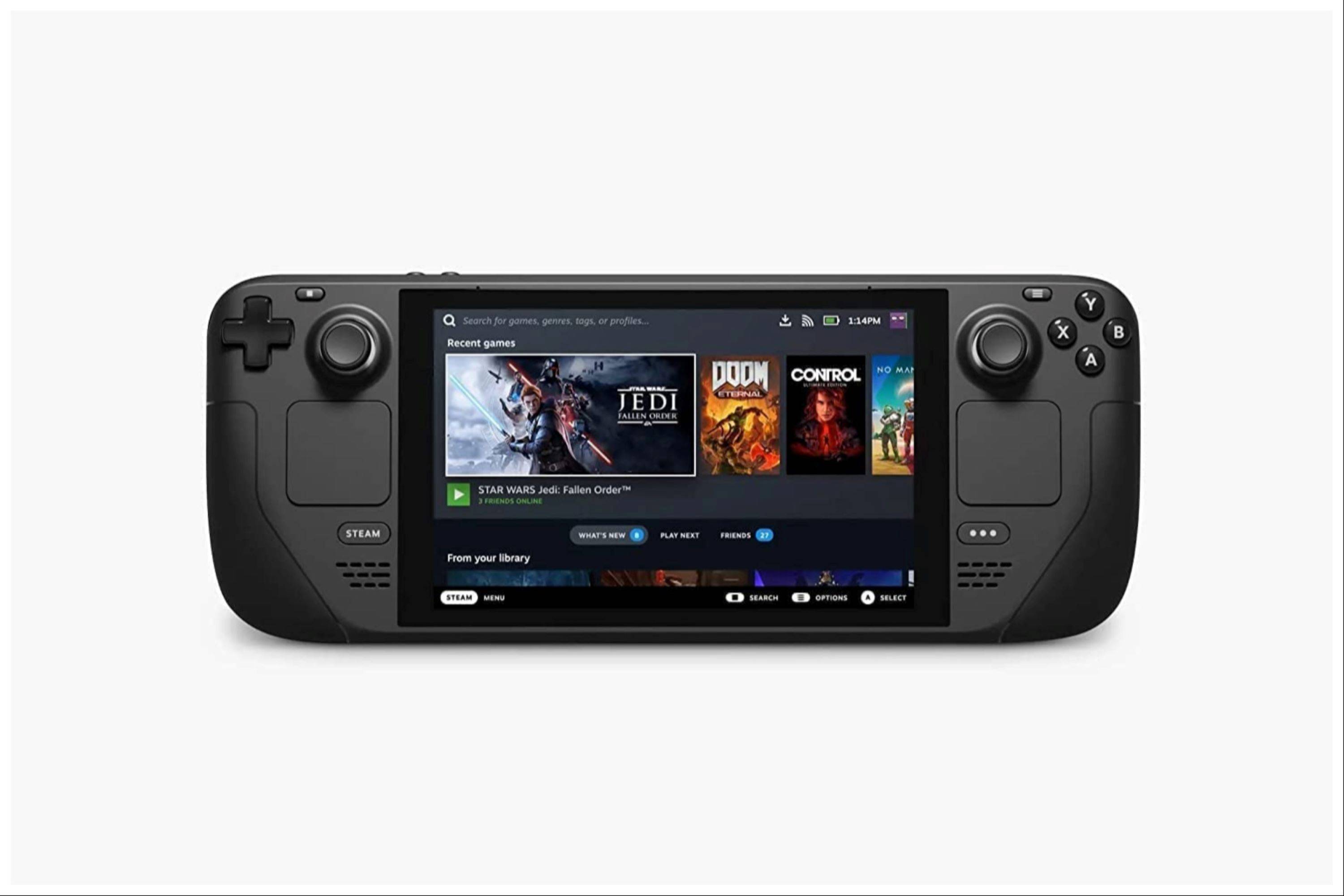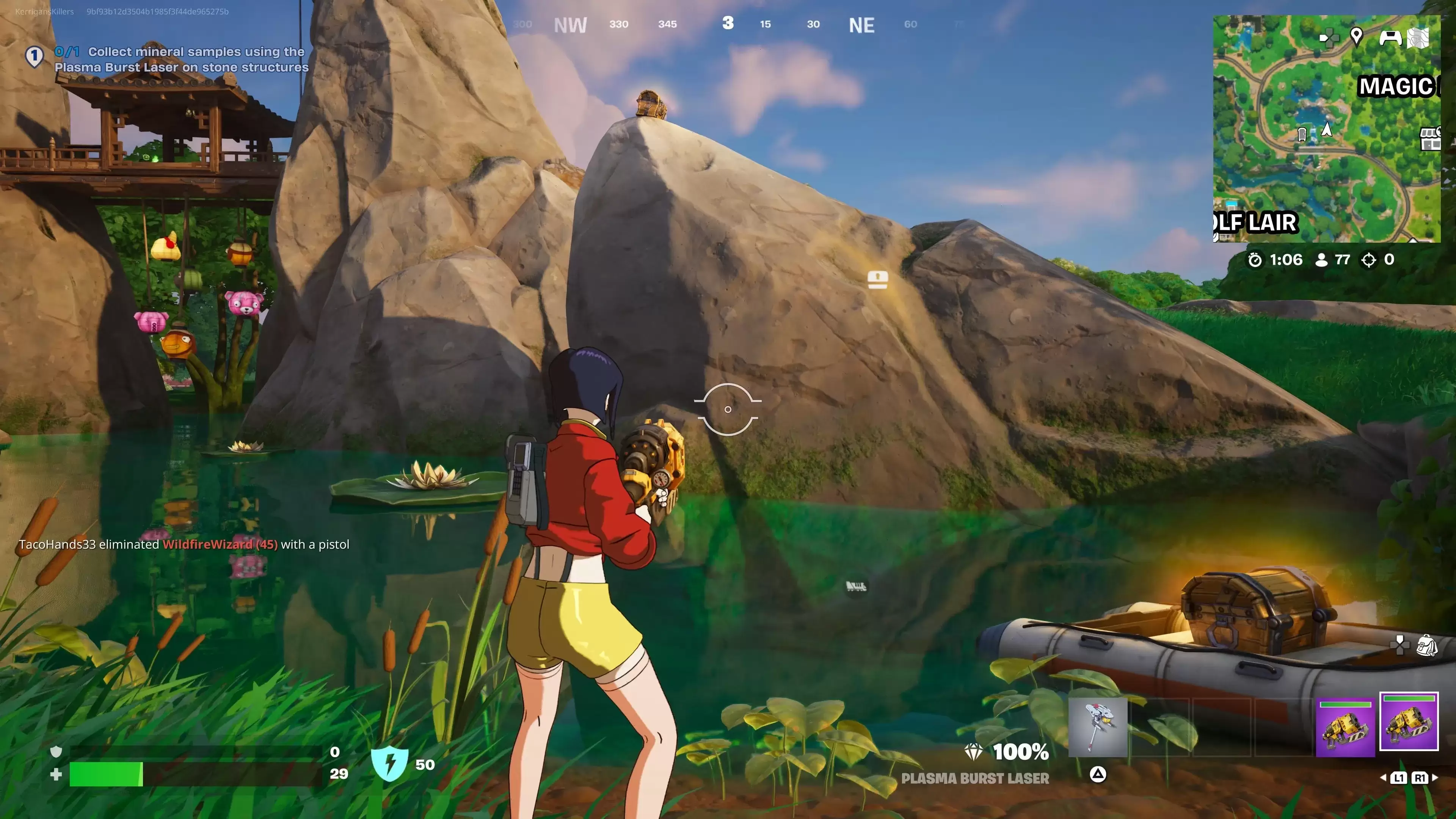Быстрые ссылки
Steam Deck - это универсальное игровое устройство, способное запускать современные игры, и, с помощью Emudeck, она также может служить отличной платформой для игры в ретро, в том числе от оригинального Game Boy. Очарование этих классических игр заключается в их мастерстве, несмотря на ограничения монохромного дисплея Game Boy. Вот всеобъемлющее руководство о том, как установить Emudeck и наслаждаться играми Game Boy на своей палубе.
Обновлено 13 января 2024 года Майклом Ллевеллином: Хотя игры Game Boy не требуют много возможностей для работы на палубе, достижение идеального опыта эмуляции включает в себя установку Decky Loader и плагин электроинструментов. Эти инструменты позволяют вам настраивать настройки, такие как SMT для оптимальной производительности. Это руководство было обновлено, чтобы включить подробные шаги для установки Decky Loader и Power Tools, а также инструкции по восстановлению Decky Loader после обновления Steam Deck.
Перед установкой emudeck
 Прежде чем погрузиться в установку Emudeck, убедитесь, что у вас есть следующие предметы первой необходимости для запуска эмуляторов и хранить ваши любимые игры Game Boy:
Прежде чем погрузиться в установку Emudeck, убедитесь, что у вас есть следующие предметы первой необходимости для запуска эмуляторов и хранить ваши любимые игры Game Boy:
- Полностью заряженная паровая палуба.
- A2 MicroSD -карта для установки игр и эмуляторов.
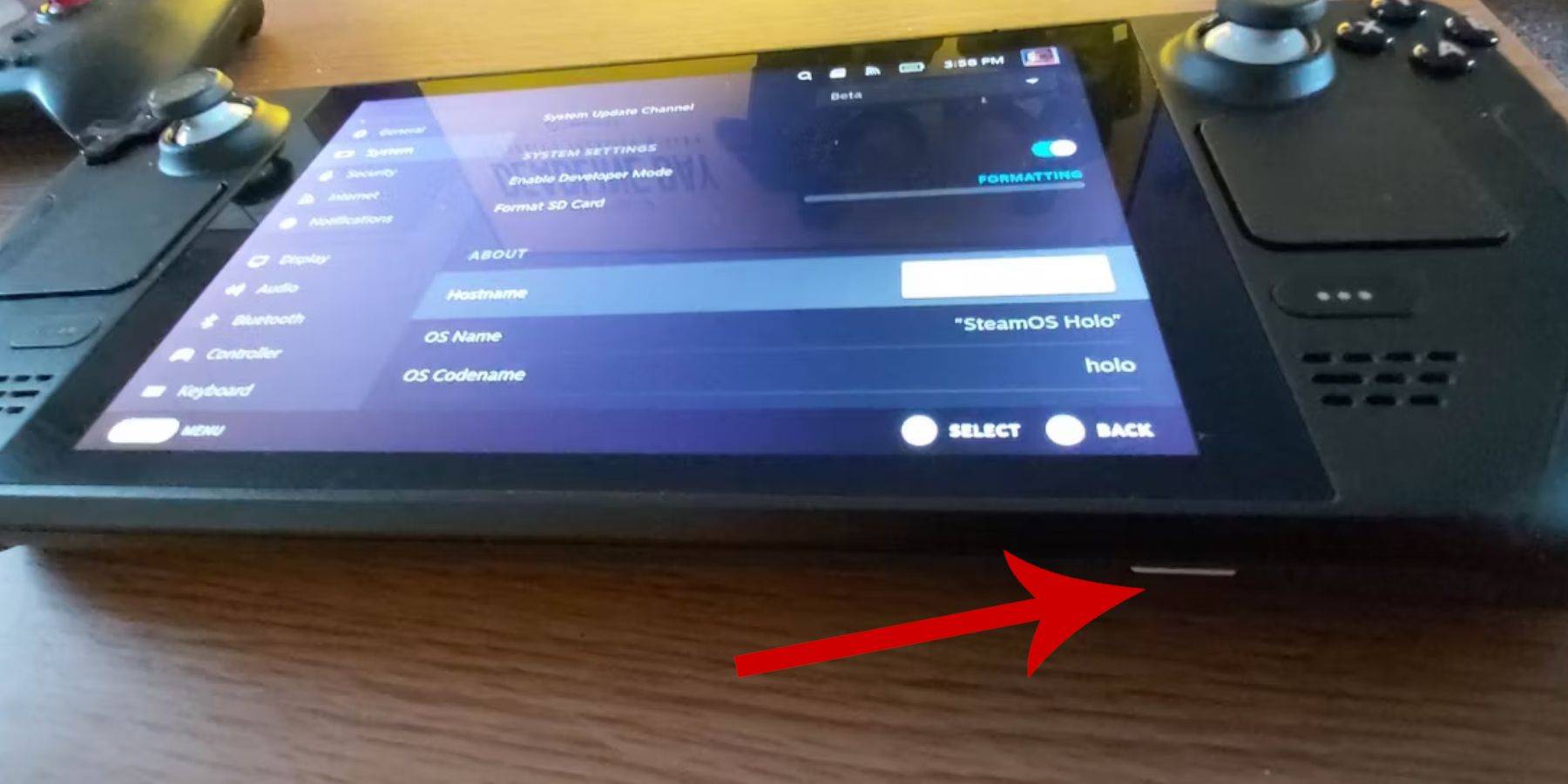 - юридически полученные Game Boy Roms.
- юридически полученные Game Boy Roms.
- Bluetooth или проводная клавиатура и мышь для облегчения навигации и переноса ПЗУ (система стыковки может использоваться для проводной периферийной платы).
Изменить режим разработчика
Чтобы подготовить паровую палубу для установки Emudeck, выполните следующие действия, чтобы включить режим разработчика:
- Нажмите кнопку Steam.
- Перейдите к меню системы и включите режим разработчика.
- Откройте меню разработчика и включите отладку CEF.
- Выберите опцию питания.
- Выберите переключение в режим рабочего стола.
Скачать emudeck в режиме рабочего стола
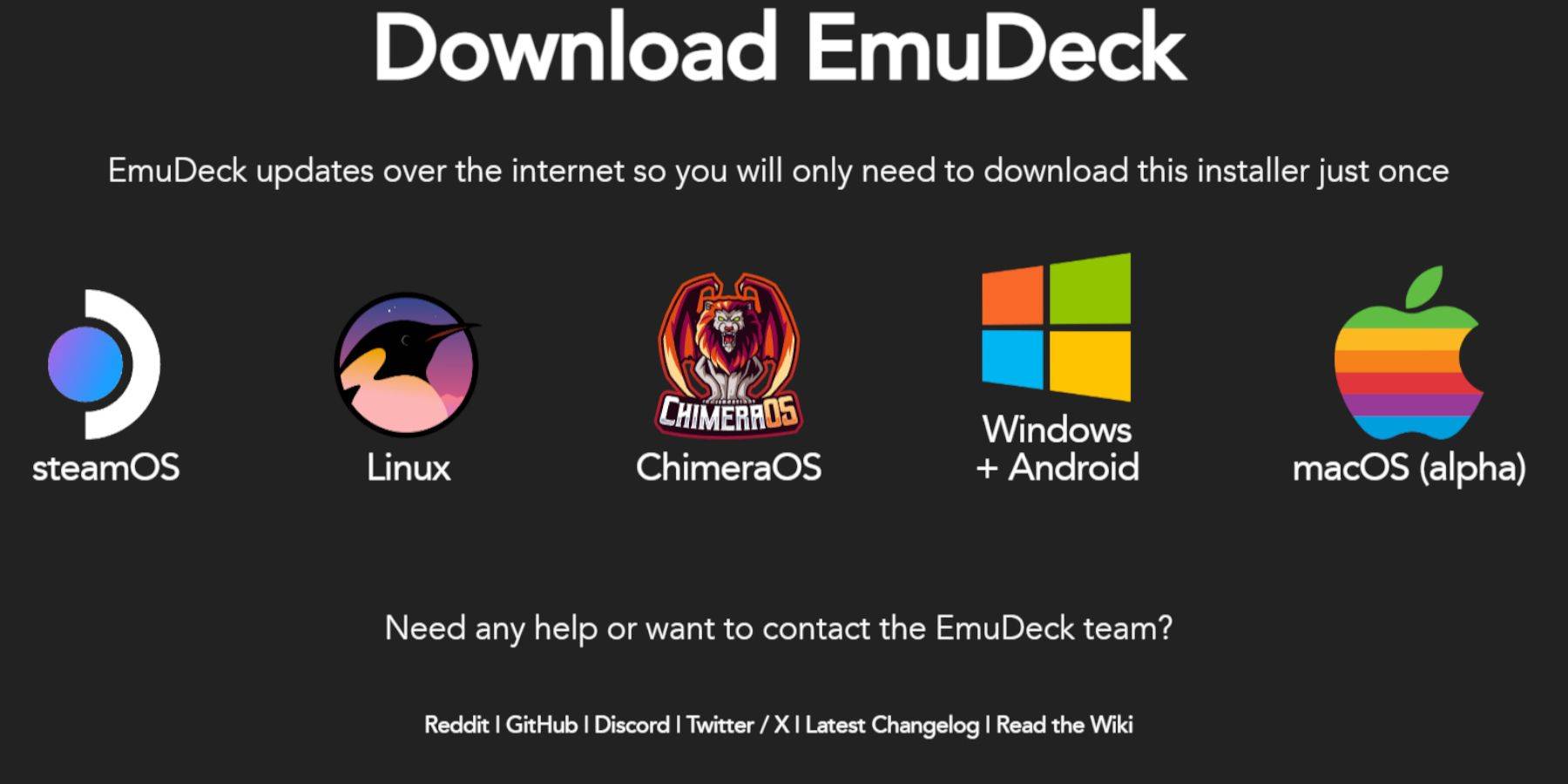 Оказавшись в режиме рабочего стола, подключите клавиатуру и мышь, затем перейдите к загрузке Emudeck:
Оказавшись в режиме рабочего стола, подключите клавиатуру и мышь, затем перейдите к загрузке Emudeck:
- Запустите браузер, такой как DuckDuckgo или Mozilla Firefox, и перейдите на веб -сайт Emudeck.
- Нажмите кнопку «Скачать» в вершине страницы, выберите «Steam OS» и выберите «Скачать бесплатно».
- Выберите «Рекомендуемые настройки», а затем «Пользовательская установка».
- В меню Emudeck выберите «Первичное» изображение SD -карты.
- Выберите установку всех эмуляторов или выберите ретроарх, эмуляцию и менеджер Steam ROM, затем нажмите «Продолжить».
- Включить «Автоэкономить».
- Пропустите следующие несколько экранов и нажмите «Отдел», чтобы завершить установку.
Быстрые настройки
После установки настройте быстрые настройки Emudeck для оптимизированного опыта:
- Откройте программу Emudeck и перейдите к быстрым настройкам.
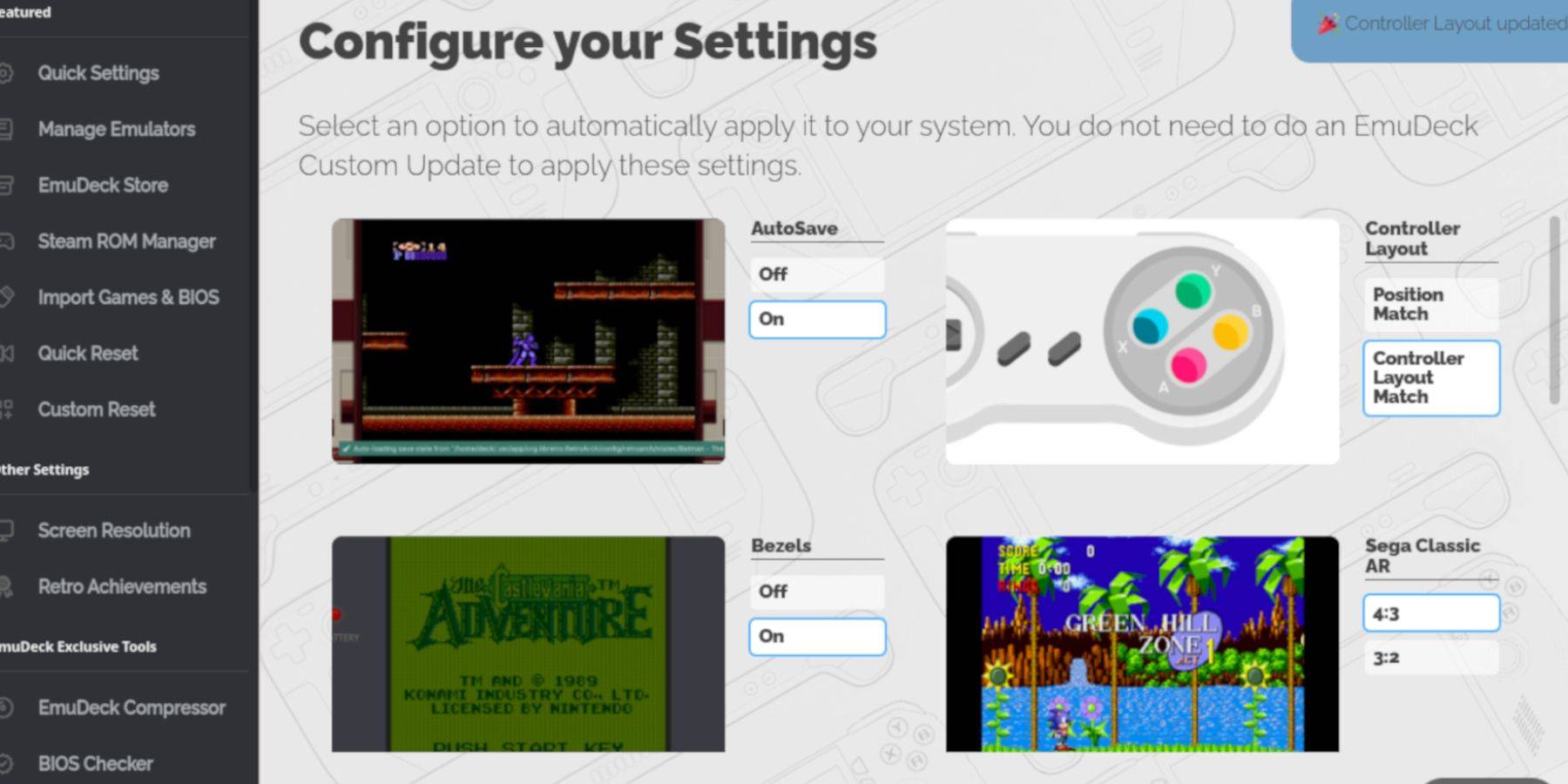 - Поверните «Автосоз».
- Поверните «Автосоз».
- Выберите «Матч макета контроллера».
- Включить "лицевые панели".
- Поверните "Nintendo Classic AR".
- Активируйте «ЖК -портативные устройства».
Добавление Game Boy Games в палубу Steam
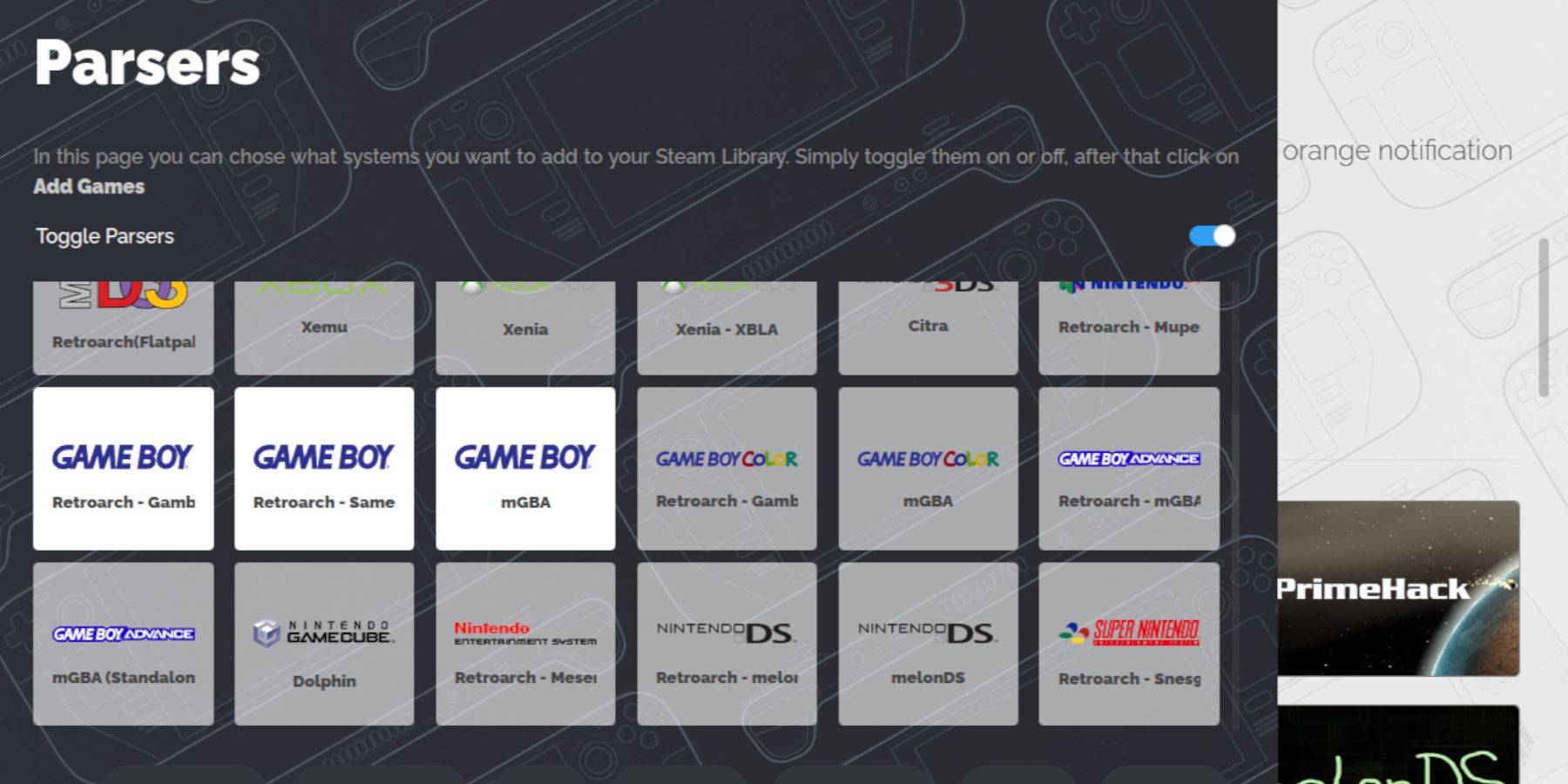 С настройкой Emudeck пришло время добавить ваши игры Game Boy в Steam Deck:
С настройкой Emudeck пришло время добавить ваши игры Game Boy в Steam Deck:
- Используйте файловый диспетчер Dolphin для доступа к вашим файлам.
- Нажмите на «Первичные» под «съемными устройствами» на левой панели.
- Перейдите к папке «эмуляции», затем «ПЗУ».
- Найдите и откройте папку "GB".
- Убедитесь, что ваши ПЗУ имеют правильное расширение файла (.gb).
- Передайте свои файлы Game Boy в эту папку.
Steam ROM Manager
После того, как ваши игры будут в правильной папке, используйте менеджер Steam ROM, чтобы интегрировать их в вашу библиотеку Steam:
- Откройте программу Emudeck и нажмите «Manager Steam Rom» на левой панели.
- Подтвердите, чтобы закрыть клиент Steam и нажмите «Далее».
- На экране «Парсеры», переключайте «анализаторы».
- Нажмите на три вкладки Game Boy и выберите «Добавить игры».
- После того, как менеджер Steam ROM добавляет игры и их обложку, нажмите «Сохранить в Steam».
- Подождите, пока уведомление «Готово добавить/снять записи», затем закройте менеджер Steam ROM.
- Выйдите из Emudeck и переключитесь обратно в игровой режим.
Играть в Game Boy Games на паровой палубе
Теперь, когда ваши игры добавлены, вы можете сыграть их прямо из своей библиотеки Steam:
- Нажмите кнопку Steam.
- Откройте библиотеку.
- Перейдите на вкладку «Коллекции».
- Выберите коллекцию Game Boy.
- Выберите игру и нажмите «Играй».
Настроить цвета игры
Некоторые игровые игры поддерживают варианты цвета цвета, которые вы можете настроить через ретроарх:
- Запустите игру Game Boy.
- Нажмите кнопку «Выбрать» (с двумя квадратами над левой аналоговой палочкой) и кнопкой «Y», чтобы открыть меню ретроарха.
- Перейдите к «Основным параметрам».
- Открыть «Окрашение ГБ».
- Выберите «Авто» для цвета или «выключения» для более подлинного опыта Game Boy.
Использование станции эмуляции для игр для мальчиков
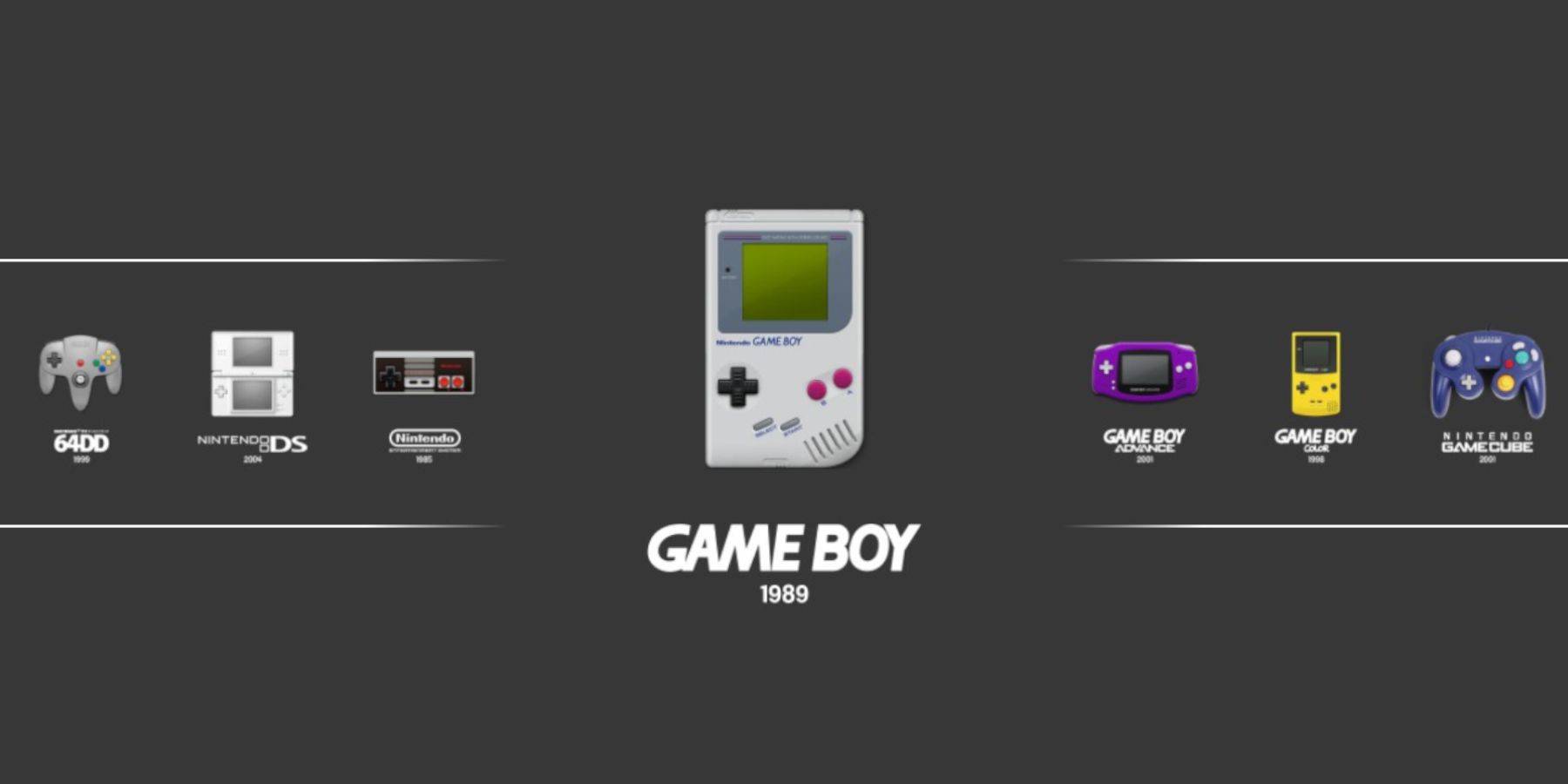 В то время как вы можете запустить игры из Stare Library, Emulation Station предлагает альтернативный метод:
В то время как вы можете запустить игры из Stare Library, Emulation Station предлагает альтернативный метод:
- Нажмите кнопку Steam.
- Откройте библиотеку.
- Перейдите на вкладку «Коллекции».
- Выберите окно «эмуляторы».
- Выберите «Станция эмуляции» и выберите «Игра».
- Прокрутите значок Game Boy и нажмите кнопку «А», чтобы открыть ее.
- Нажмите «А» снова, чтобы запустить свои игры Game Boy.
- Команды Retroarch (SELECT + Y) также работают на станции эмуляции.
Установите Decky Loader на паровой палубе
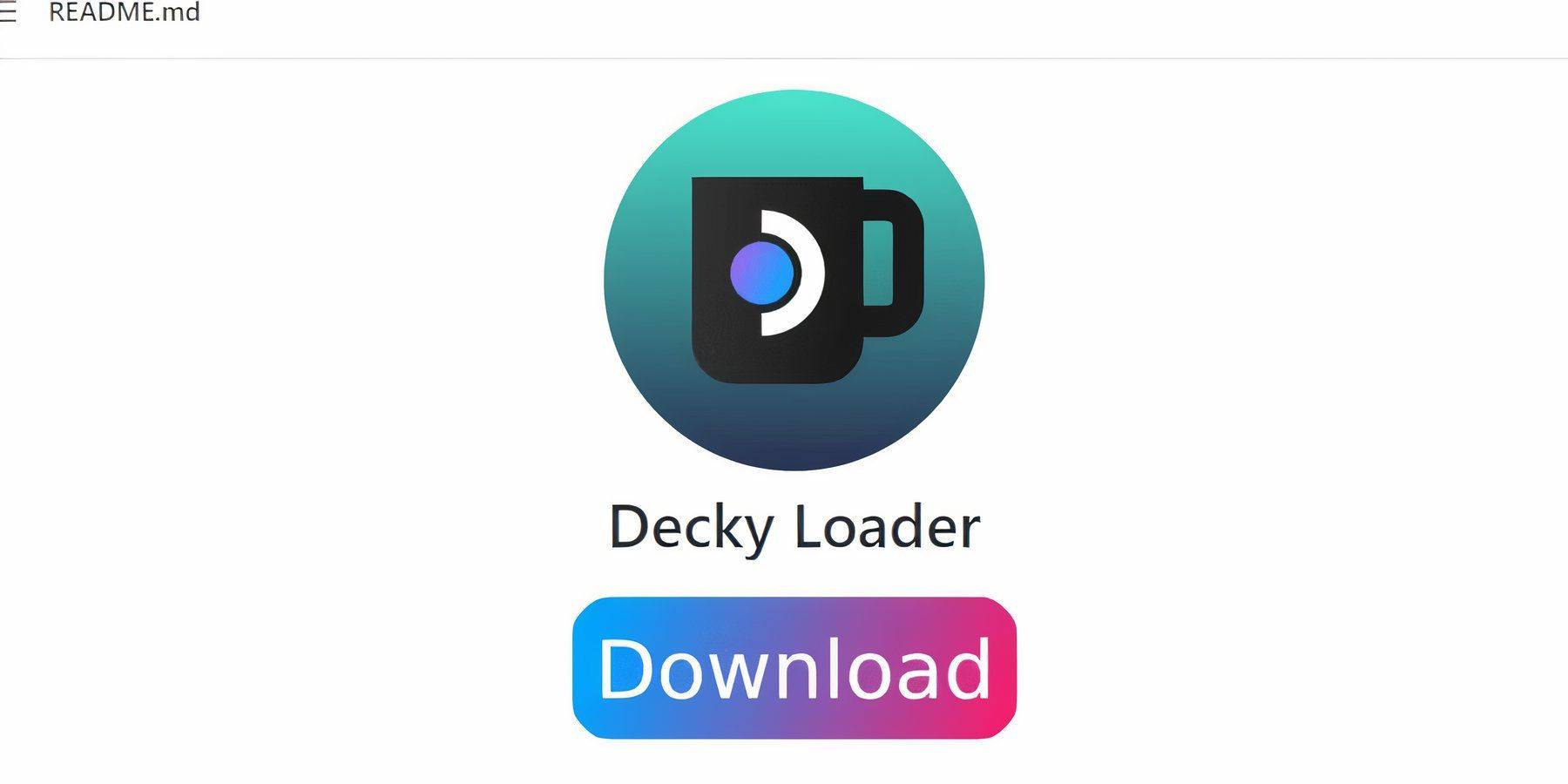 Чтобы оптимизировать производительность ваших игр Game Boy, установите Decky Loader и плагин Power Tools:
Чтобы оптимизировать производительность ваших игр Game Boy, установите Decky Loader и плагин Power Tools:
- В игровом режиме нажмите кнопку Steam.
- Откройте меню Power и переключитесь на режим рабочего стола.
- Запустите веб -браузер и посетите страницу Decky Loader Github.
- Нажмите на большой значок «Скачать», чтобы начать загрузку.
- После загрузки дважды щелкните пусковую установку и выберите «Рекомендуемая установка».
- После установки перезагрузите паровую палубу в игровом режиме.
Установка плагина электроинструментов
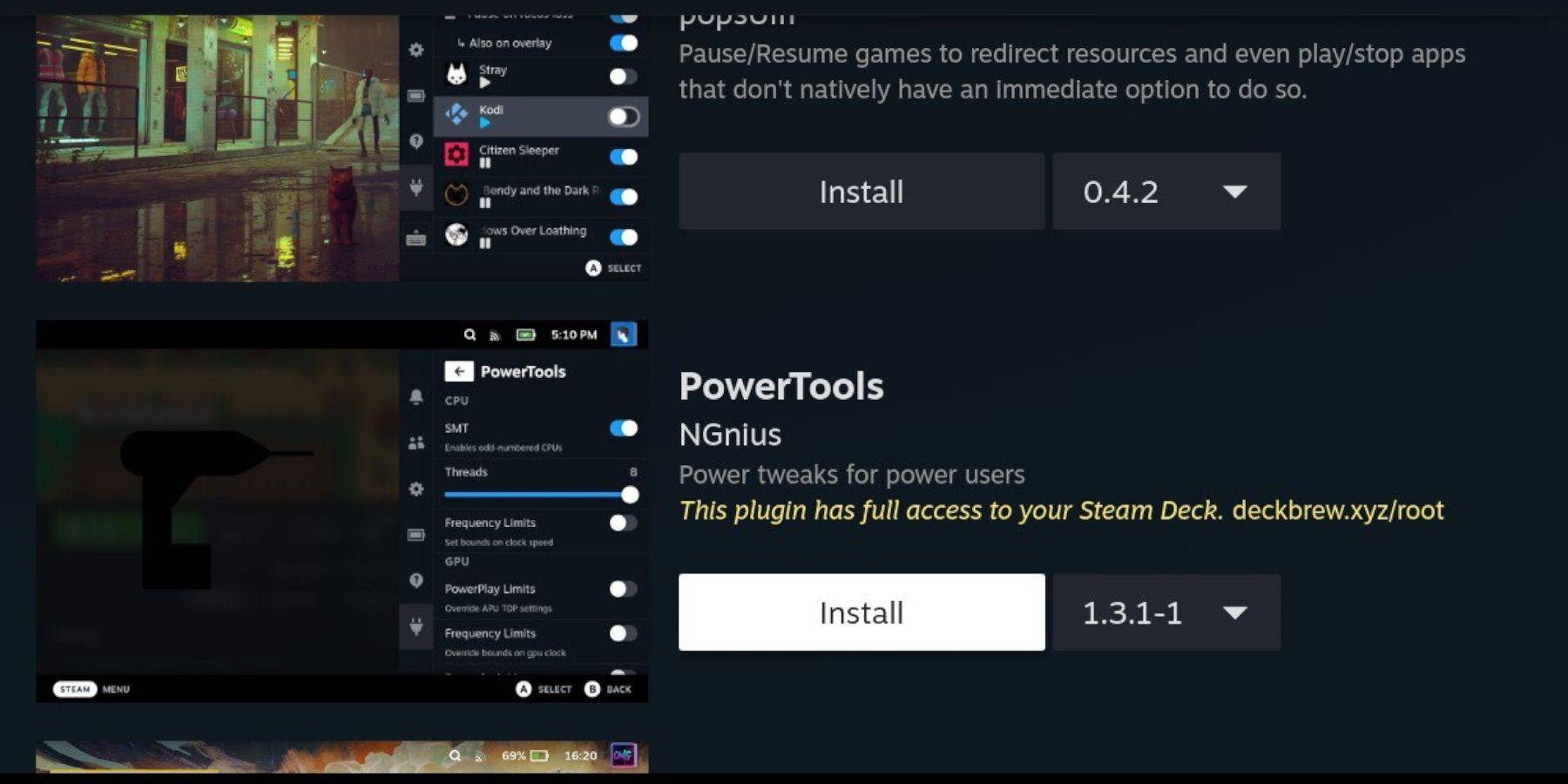 С установленным Decky Loader добавьте плагин Power Tools, чтобы улучшить свой опыт игры:
С установленным Decky Loader добавьте плагин Power Tools, чтобы улучшить свой опыт игры:
- В игровом режиме обращайтесь к меню быстрого доступа (QAM) и выберите новый значок плагина в нижней части бокового меню.
- Нажмите на значок магазина рядом с настройками Cogchiel, чтобы открыть магазин Decky.
- Поиск и установите плагин электроинструментов.
Настройки электроинструментов для эмулированных игр
Чтобы точно настроить производительность ваших игр Game Boy:
- Запустите игру Game Boy с вкладки «Коллекции» или списка библиотеки «Не-начала».
- Нажмите кнопку QAM, чтобы получить доступ к Decky Loader и выберите меню Power Tools.
- Выключите SMT.
- Установите потоки на 4, используя слайдер.
- Доступ к меню производительности через QAM.
- Включить «предварительное представление».
- Включите «Ручное управление часами GPU».
- Увеличьте такточную частоту GPU до 1200.
- Включите «за профиль игры», чтобы сохранить индивидуальные настройки для каждой игры.
Восстановление Decky Loader после обновления паровой колоды
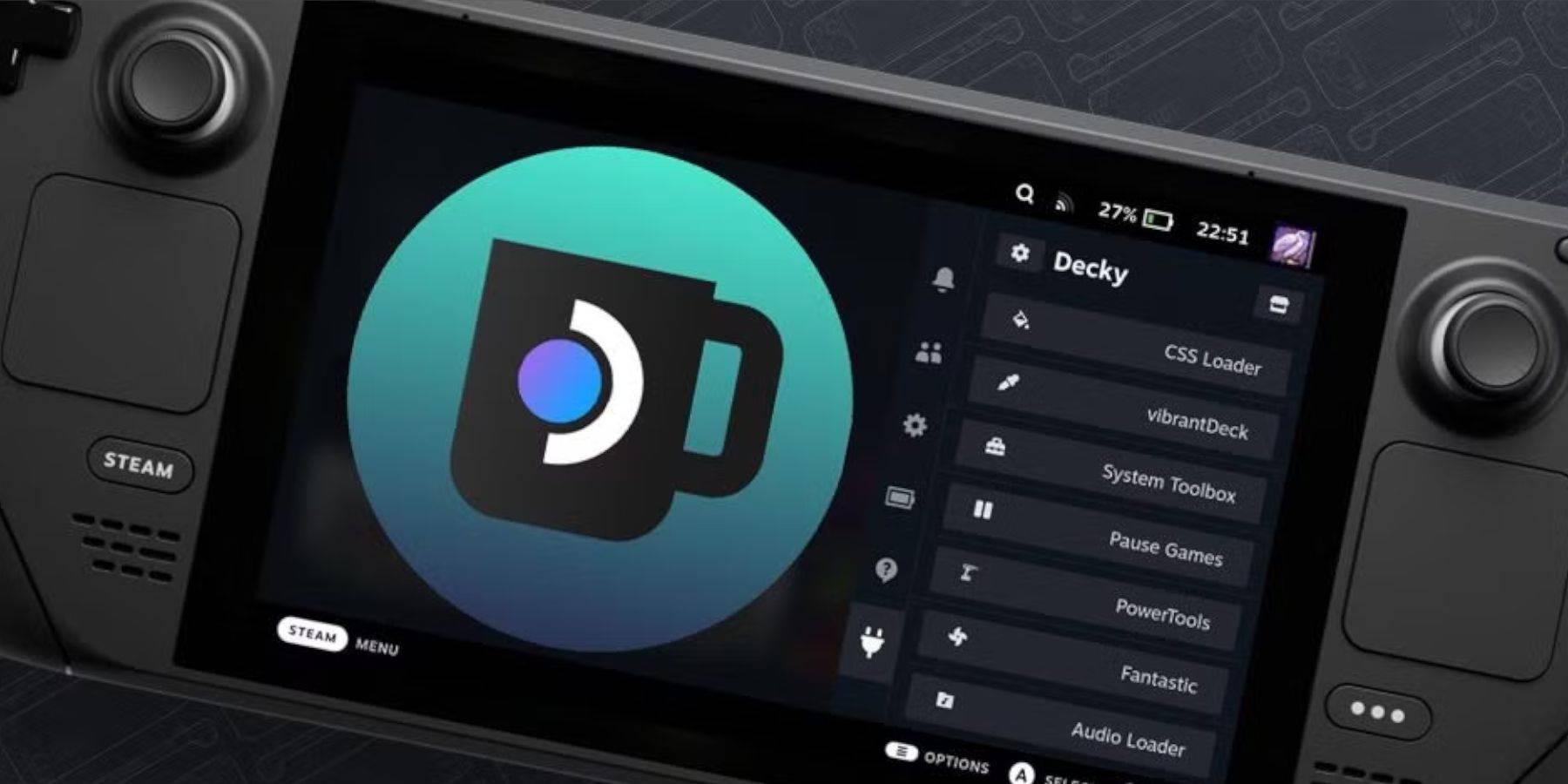 Обновления Steam Deck иногда могут нарушать сторонние приложения, такие как Decky Loader. Вот как это восстановить:
Обновления Steam Deck иногда могут нарушать сторонние приложения, такие как Decky Loader. Вот как это восстановить:
- Переключитесь в режим рабочего стола через кнопку Steam и меню питания.
- Запустите браузер и пересмотрите страницу Decky Loader Github.
- Нажмите «Скачать», чтобы снова запустить процесс.
- После загрузки выберите «Выполнить» и введите свой псевдо пароль при запросе.
- Если вы не установили псевдо пароль, следуйте инструкциям на экране, чтобы создать его.
- Перезагрузите паровую палубу в игровом режиме.
- Получите доступ к своему приложению Decky Loader через QAM, чтобы убедиться, что все настройки и плагины будут восстановлены.
С этими шагами вы можете наслаждаться играми Game Boy на своей палубе с оптимизированными настройками. Большой экран паровой палубы делает его идеальной платформой для переживания классики.
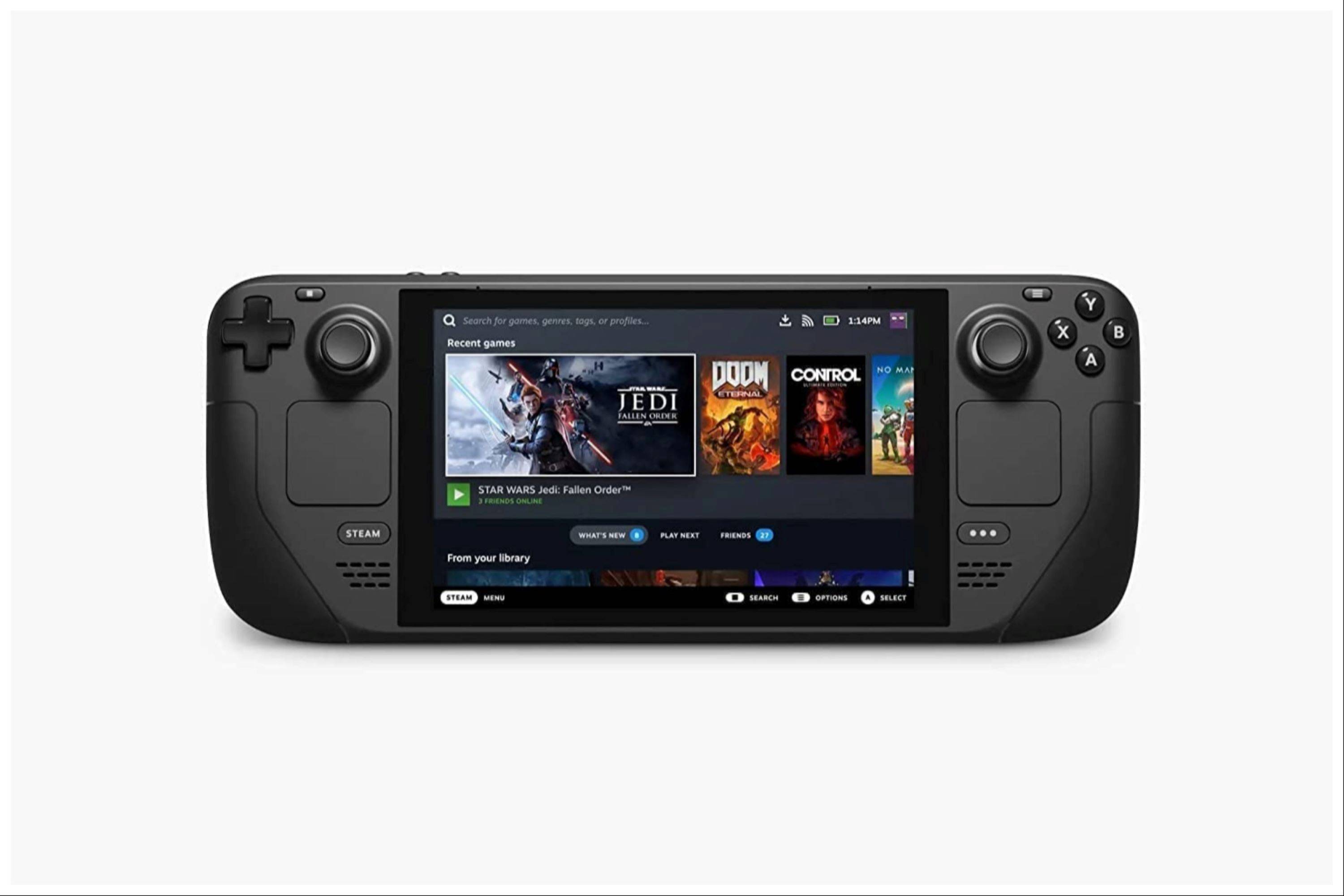
 Прежде чем погрузиться в установку Emudeck, убедитесь, что у вас есть следующие предметы первой необходимости для запуска эмуляторов и хранить ваши любимые игры Game Boy:
Прежде чем погрузиться в установку Emudeck, убедитесь, что у вас есть следующие предметы первой необходимости для запуска эмуляторов и хранить ваши любимые игры Game Boy: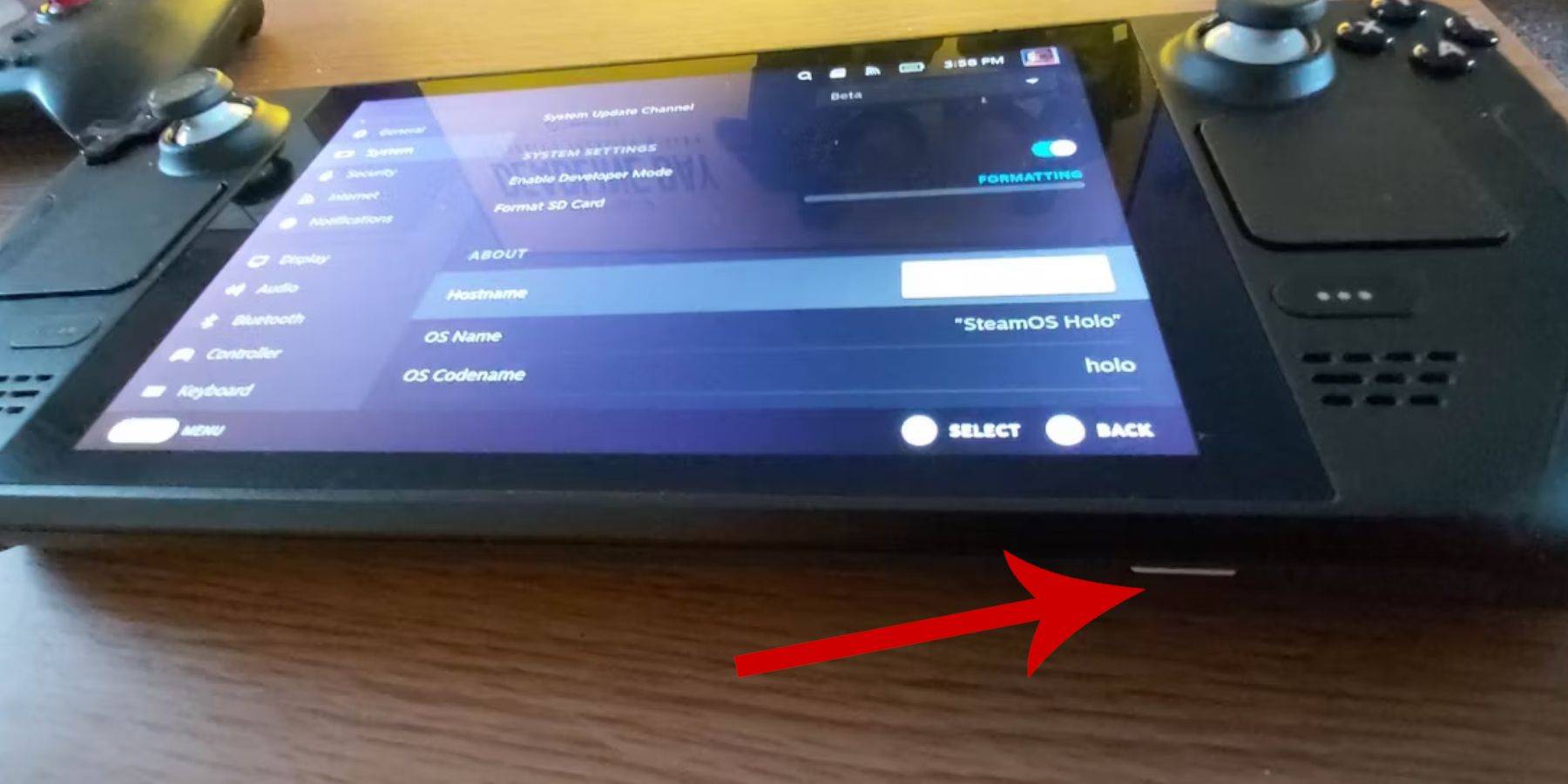 - юридически полученные Game Boy Roms.
- юридически полученные Game Boy Roms.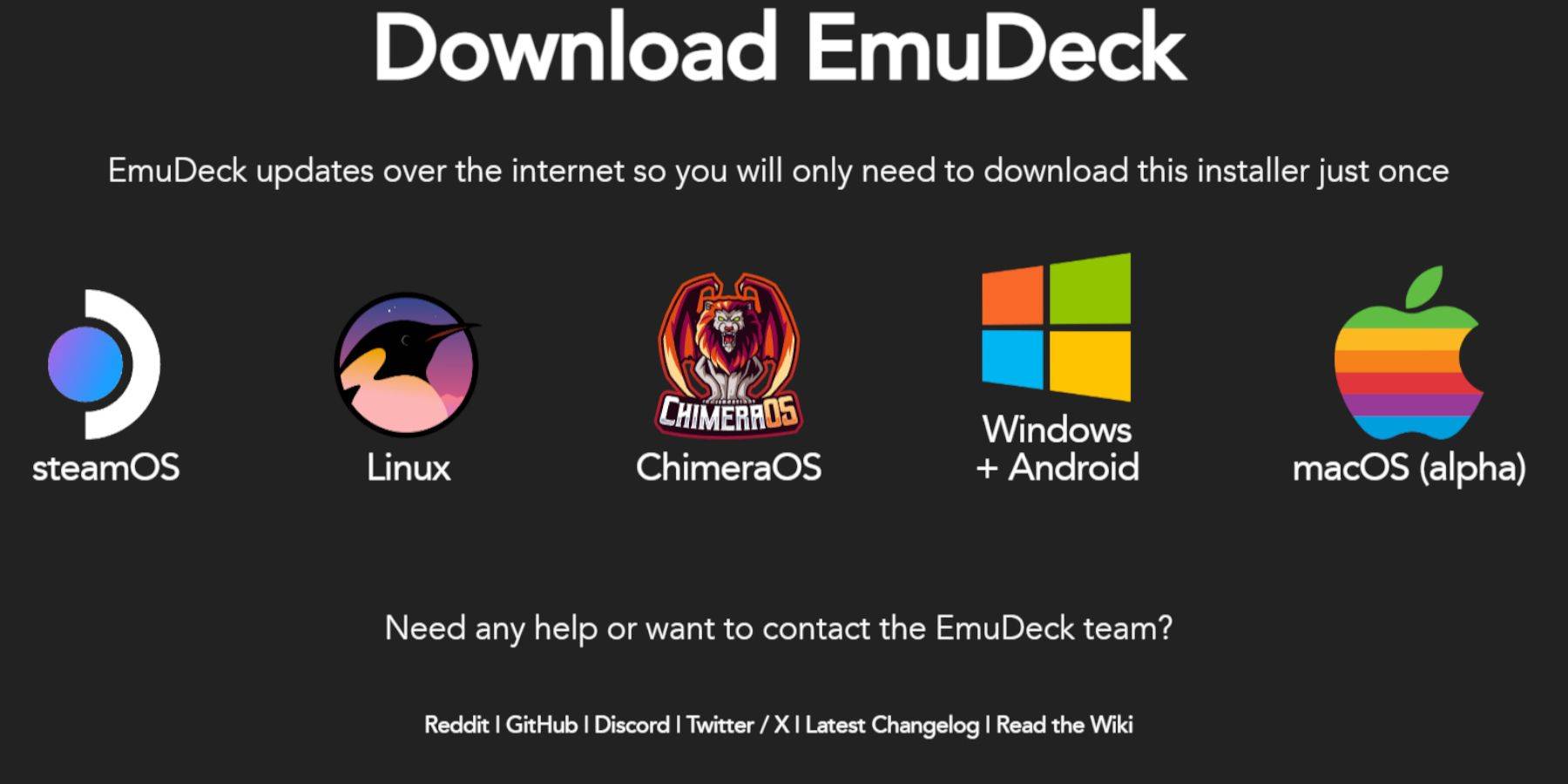 Оказавшись в режиме рабочего стола, подключите клавиатуру и мышь, затем перейдите к загрузке Emudeck:
Оказавшись в режиме рабочего стола, подключите клавиатуру и мышь, затем перейдите к загрузке Emudeck: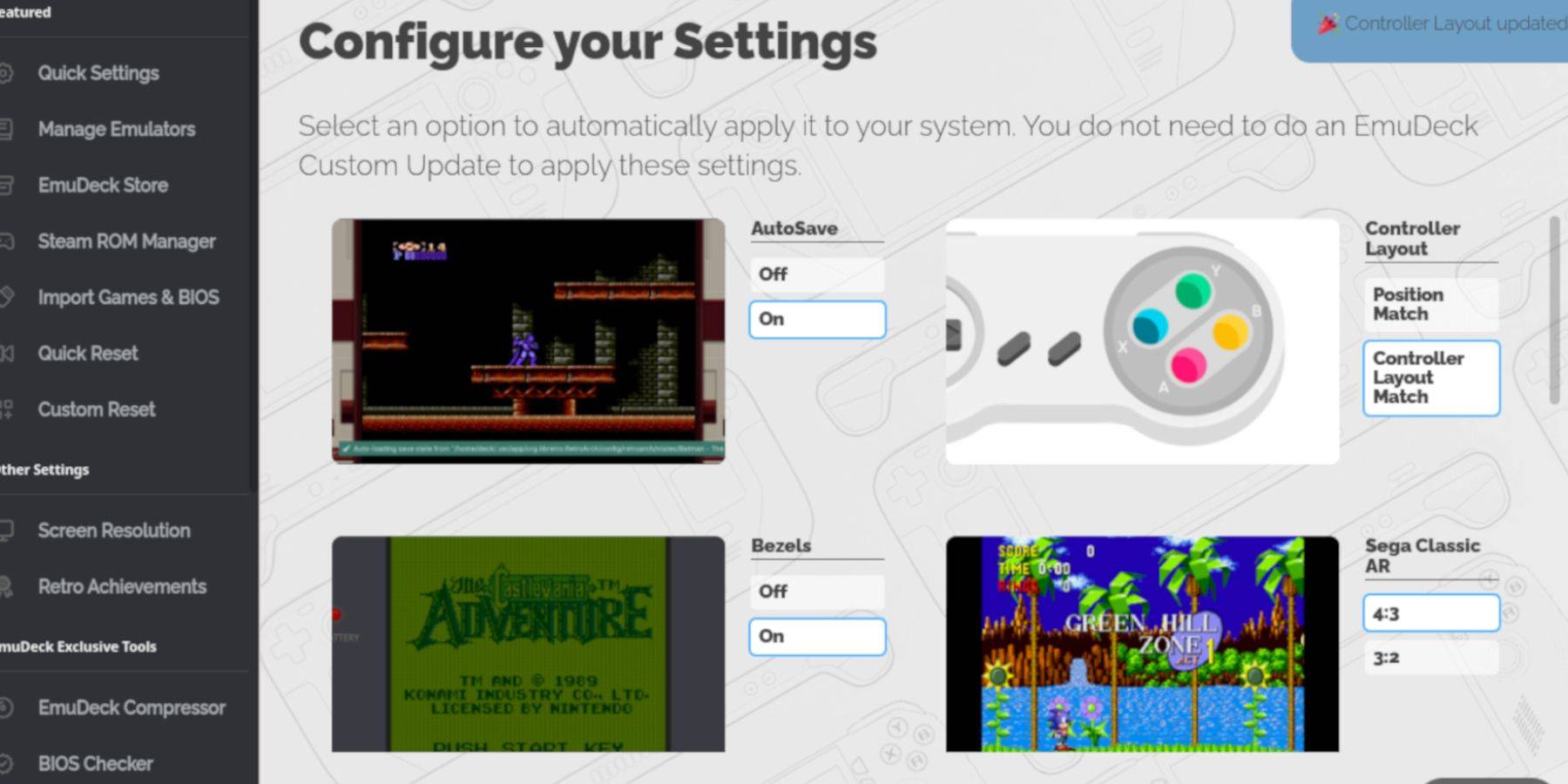 - Поверните «Автосоз».
- Поверните «Автосоз».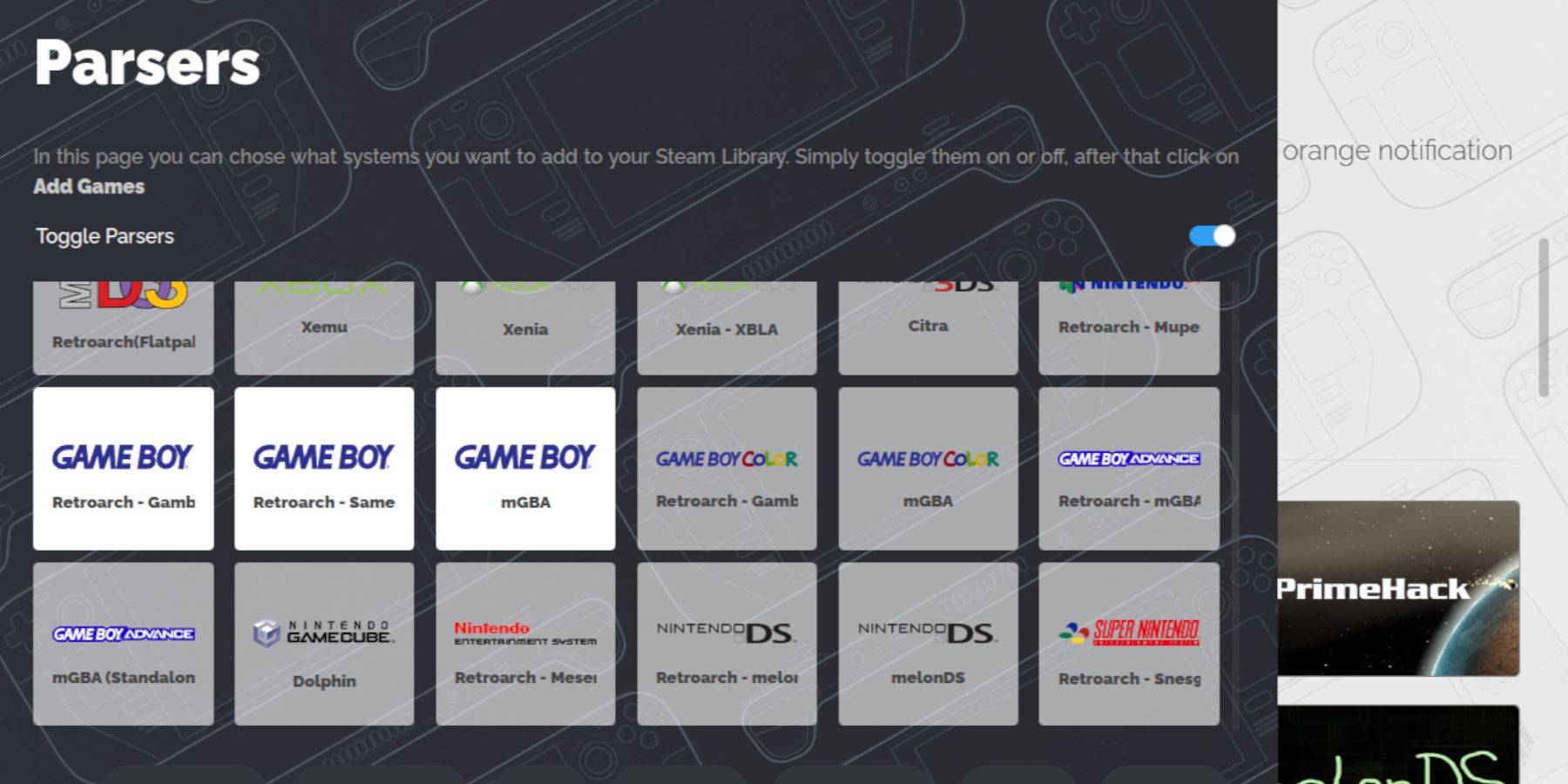 С настройкой Emudeck пришло время добавить ваши игры Game Boy в Steam Deck:
С настройкой Emudeck пришло время добавить ваши игры Game Boy в Steam Deck: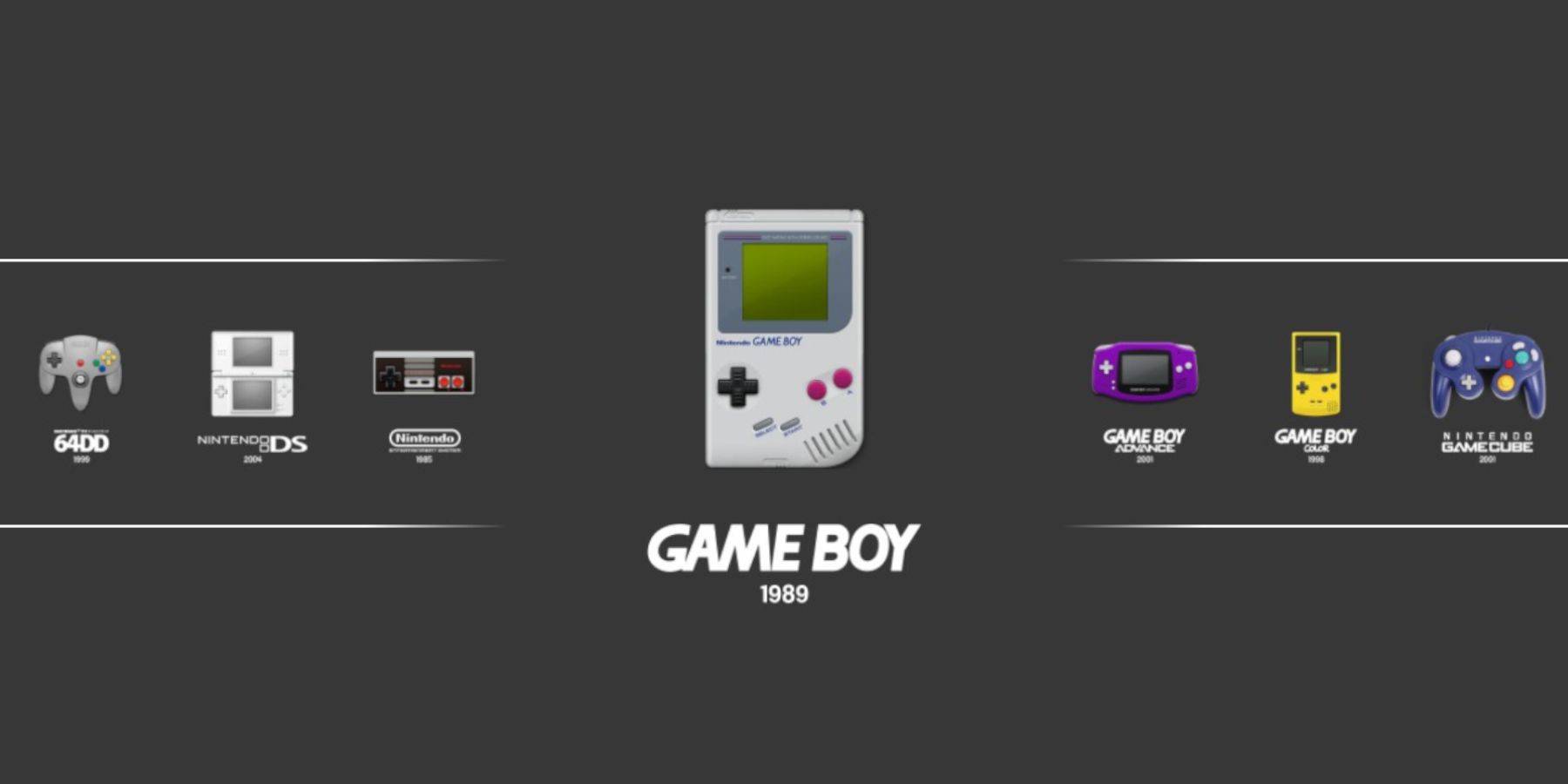 В то время как вы можете запустить игры из Stare Library, Emulation Station предлагает альтернативный метод:
В то время как вы можете запустить игры из Stare Library, Emulation Station предлагает альтернативный метод: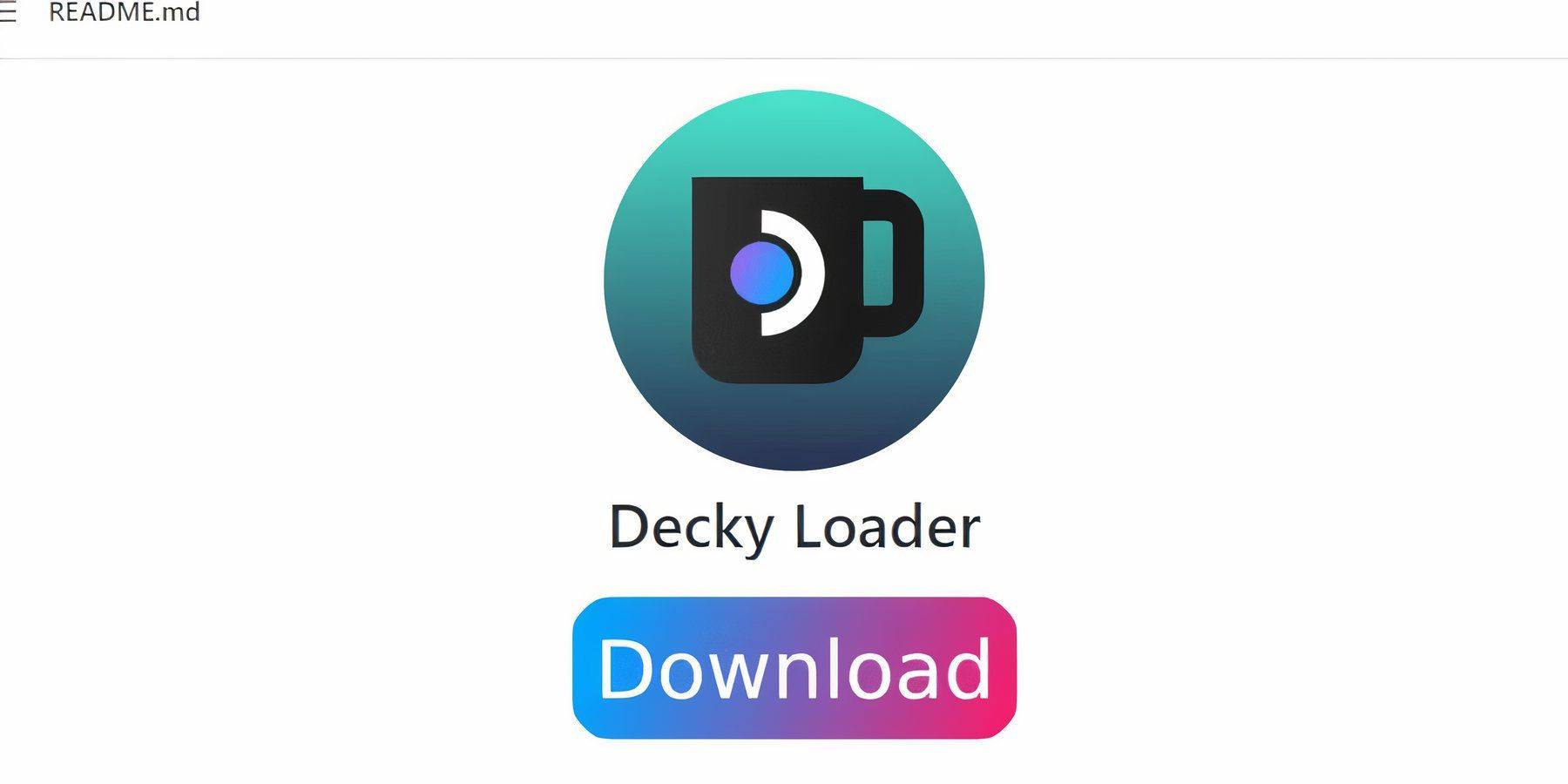 Чтобы оптимизировать производительность ваших игр Game Boy, установите Decky Loader и плагин Power Tools:
Чтобы оптимизировать производительность ваших игр Game Boy, установите Decky Loader и плагин Power Tools: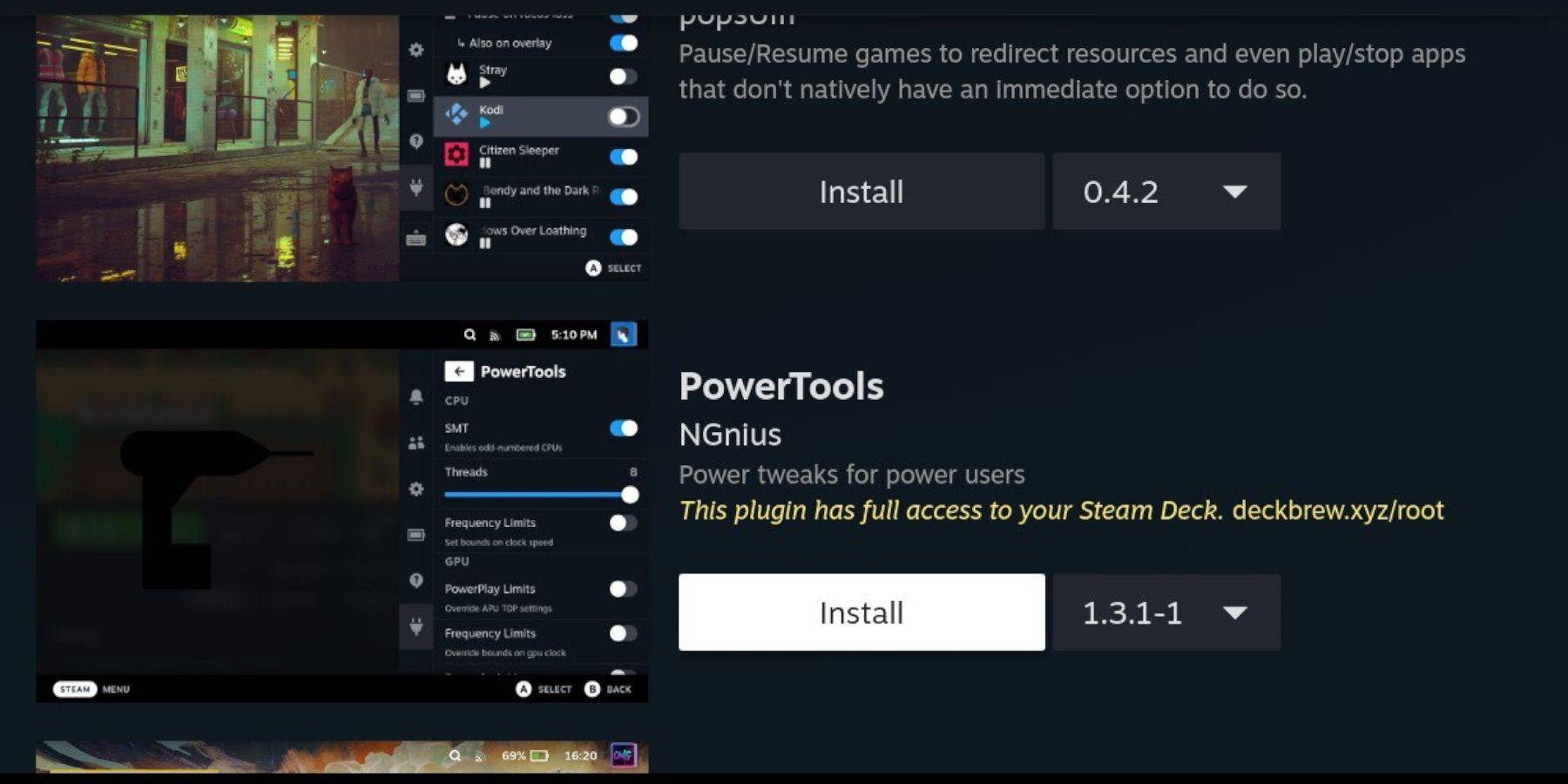 С установленным Decky Loader добавьте плагин Power Tools, чтобы улучшить свой опыт игры:
С установленным Decky Loader добавьте плагин Power Tools, чтобы улучшить свой опыт игры: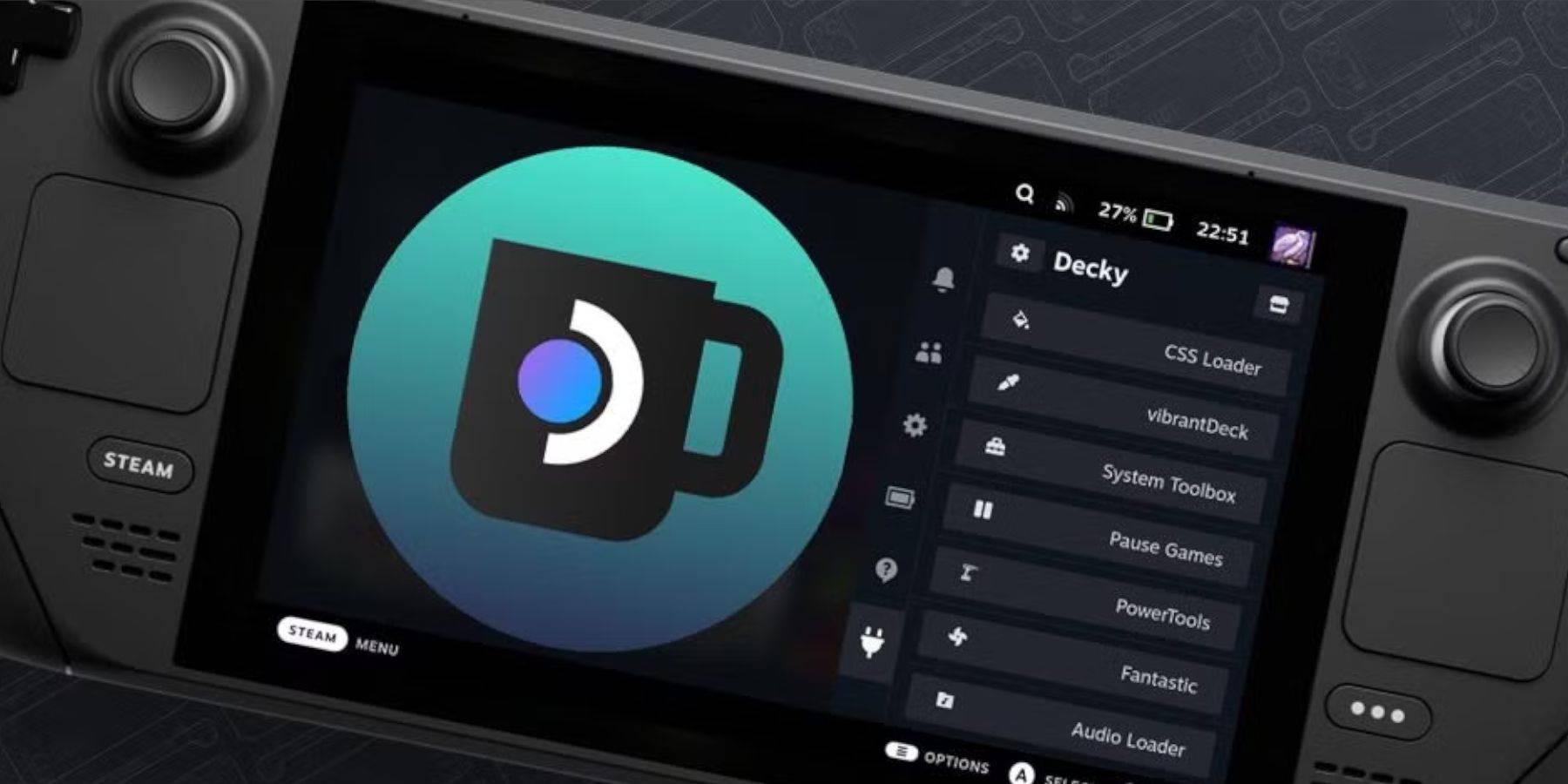 Обновления Steam Deck иногда могут нарушать сторонние приложения, такие как Decky Loader. Вот как это восстановить:
Обновления Steam Deck иногда могут нарушать сторонние приложения, такие как Decky Loader. Вот как это восстановить: